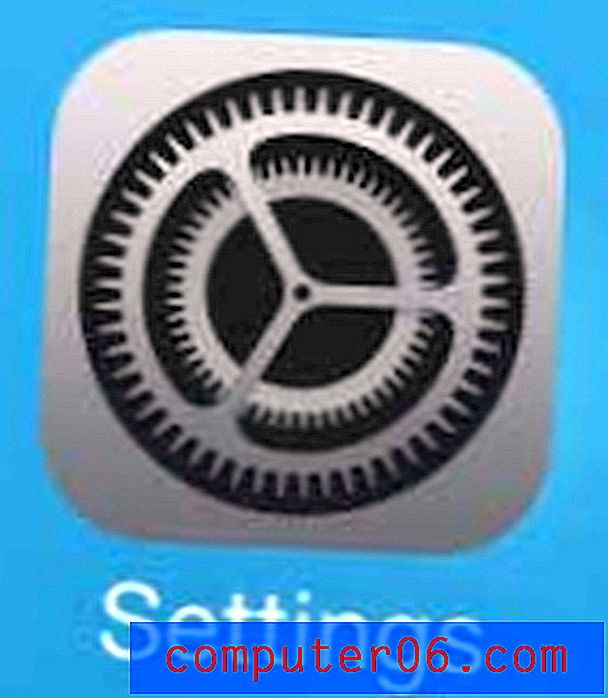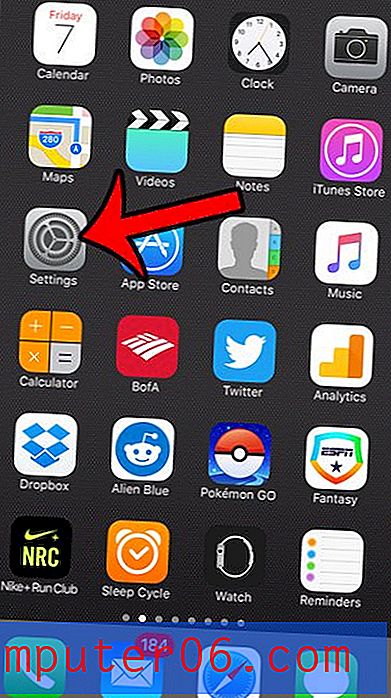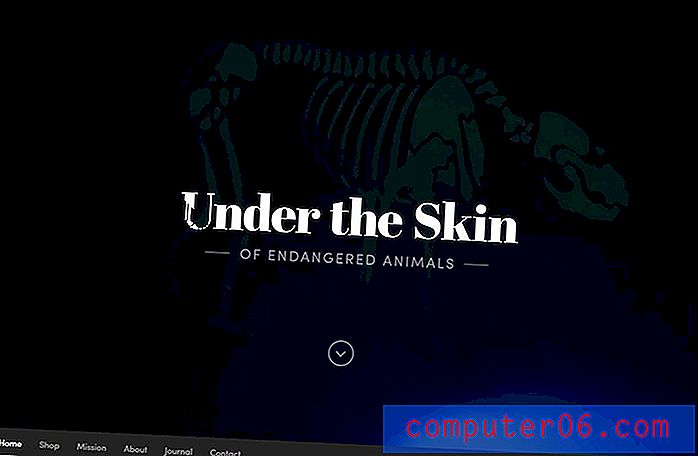백업 Outlook 연락처
이메일받은 편지함에 저장된 정보는 특히 업무 목적으로 해당 이메일 주소를 사용하는 경우 매우 유용 할 수 있습니다. 전자 메일 메시지를 백업하는 시스템이 진행 중일 때 Outlook 연락처 를 백업 하는 시스템을 구현 했습니까? 사람들에게 연락하는 방법과 이메일 주소는 비즈니스 활동의 중요한 요소입니다. 또한 많은 사람들과 비슷한 경우 개인의 전자 메일 주소를 메모리에 커밋하지 않아도됩니다. 연락처를 새 Outlook 연락처로 추가 한 다음 메시지를 보낼 때 메시지의받는 사람 필드에 이름을 입력하기 만하면됩니다. 다행히 Outlook 연락처를 백업하는 과정은 간단하며 여러 가지 방법으로이를 수행 할 수 있습니다.
백업 Outlook 연락처 파일 만들기
Outlook 연락처를 백업하는 프로세스는 Microsoft Outlook 2010 내에서 직접 수행 할 수 있습니다. 또한 연락처 수가 많더라도 파일 크기가 커서 다른 위치로 쉽게 복사하거나 전자 메일로 보낼 수 있습니다.
Microsoft Outlook 2010을 시작하여 Outlook 연락처 파일 백업을 시작하십시오. 창의 왼쪽 상단에서 파일 탭을 클릭 한 다음 창의 왼쪽에서 열기 를 클릭하십시오. 화면 중앙에 새 메뉴가 시작되며 가져 오기 를 클릭해야합니다. 실제로 파일을 내보내는 것을 알고 있지만 이것이 Outlook에서 연락처를 내보내는 데 필요한 유틸리티에 액세스하는 가장 빠른 방법입니다.

파일로 내보내기 옵션을 클릭 한 후 다음 버튼을 클릭하십시오. 이 화면에는 연락처 정보를 다른 메일 프로그램으로 마이그레이션해야하지만 지금은 Outlook 데이터 파일 (.pst) 옵션을 선택한 후 다음을 클릭하면 유용 할 수있는 일부 파일 형식 옵션이 있습니다. 창의 가운데에있는 연락처 폴더를 클릭 한 후 다음을 클릭하십시오.
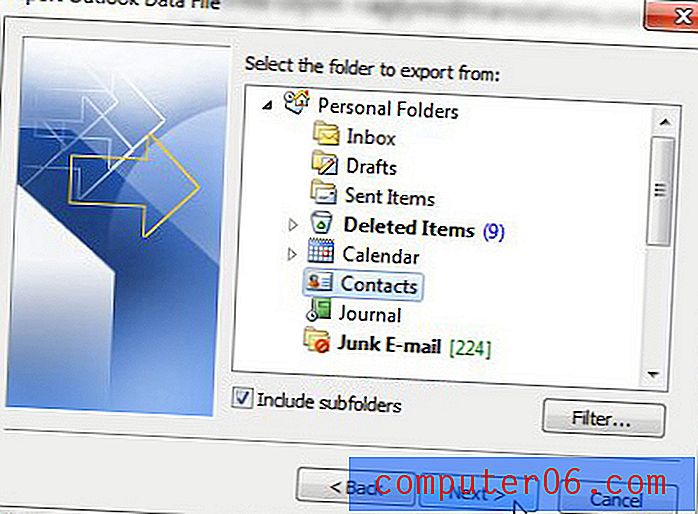
창 상단에있는 찾아보기 버튼을 클릭하고 컴퓨터에서 파일을 저장할 위치를 선택한 다음 마침 버튼을 클릭하여 백업 Outlook 연락처 파일을 만듭니다. 이 백업 프로세스를 수정할 수있는 몇 가지 추가 방법이 있습니다. 다음 섹션에서 설명합니다.
추가 Outlook 연락처 백업 옵션
이 백업 방법을 클라우드 저장소와 결합하는 흥미로운 방법은 SkyDrive 폴더를 Windows PC에 설치 한 다음 해당 SkyDrive 폴더를 Outlook 백업 파일의 저장 위치로 선택하는 방법에 대한이 문서를 읽는 것입니다. 이렇게하면 컴퓨터에서 파일에 액세스 할 수있을뿐만 아니라 컴퓨터가 충돌하거나 도난 당할 경우를 대비하여 클라우드에 파일 사본을 생성 할 수 있습니다.
이 프로세스를 최적화하고 백업 파일이 안전한지 확인하는 또 다른 옵션은 백업이 완료되면 파일을 자신에게 이메일로 보내는 것입니다. Outlook 연락처 파일은 전자 메일을 보내기에 충분할 정도로 작아야하므로 전자 메일 서버에 연락처 파일의 복사본을 만들어 모든 컴퓨터에서 파일에 액세스 할 수 있습니다.
나는 과거에 내가 CrashPlan 백업 프로그램의 열렬한 팬이라는 것을 분명히했으며, 이것이 당신이 이유를 볼 수있는 인스턴스입니다. CrashPlan의 기본 설정은 Outlook 파일의 기본 위치를 백업하도록 이미 설정되어 있으므로 컴퓨터에 CrashPlan이있는 경우이 정보를 이미 백업하고 있습니다.